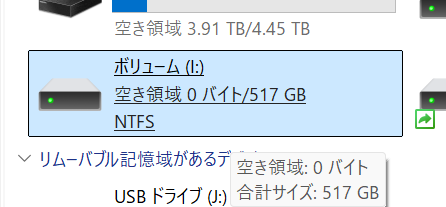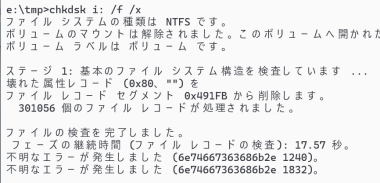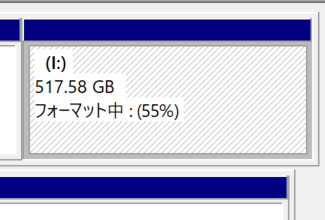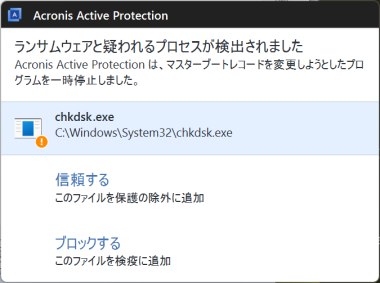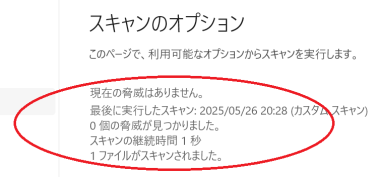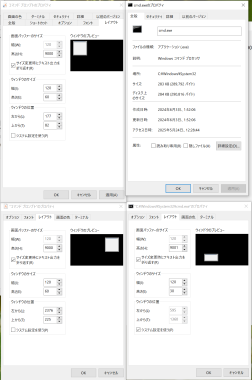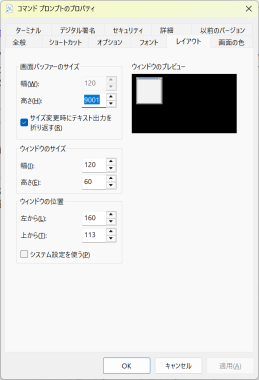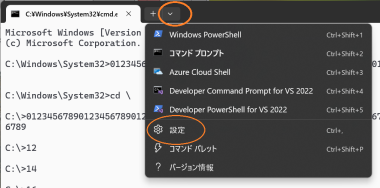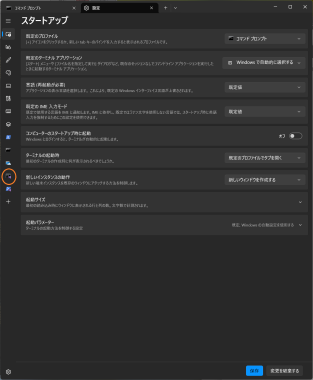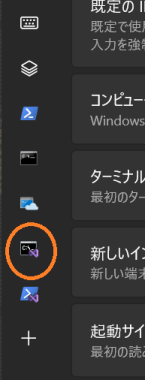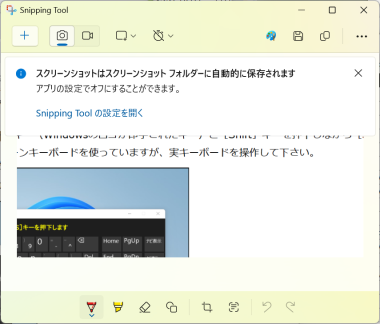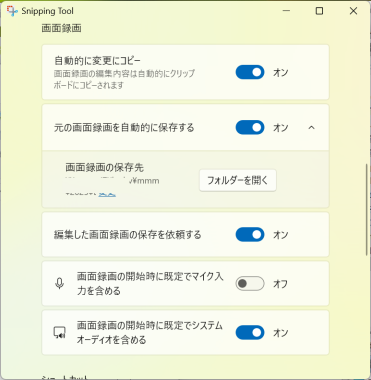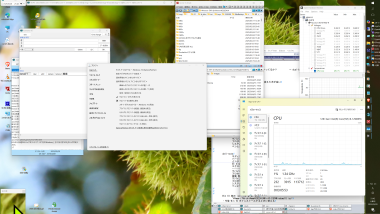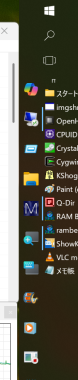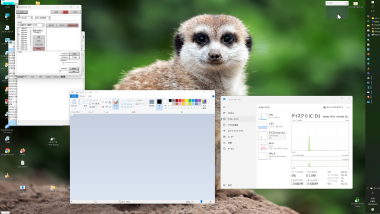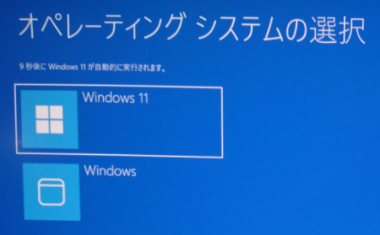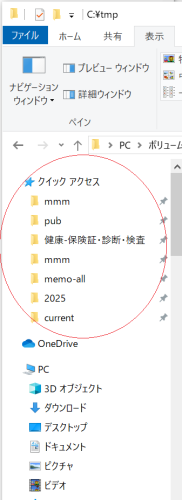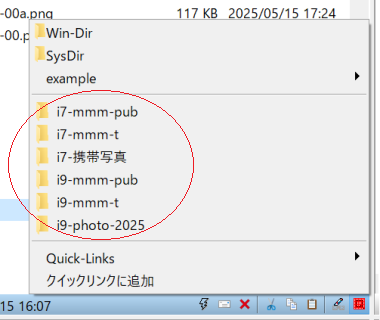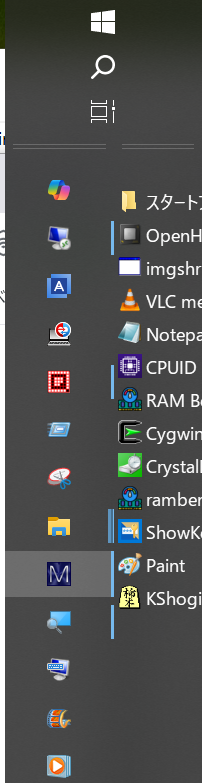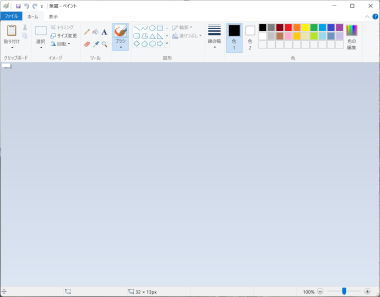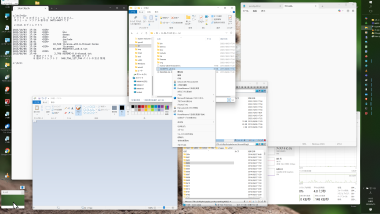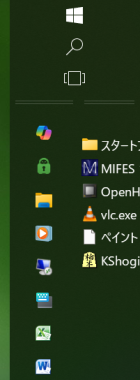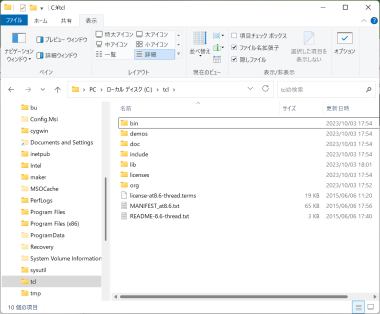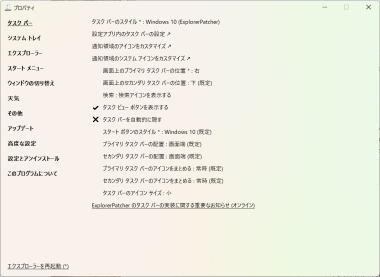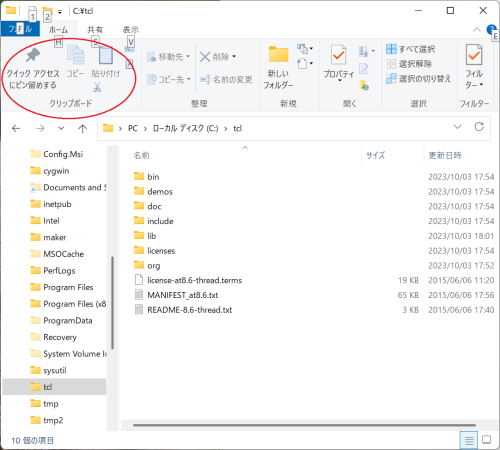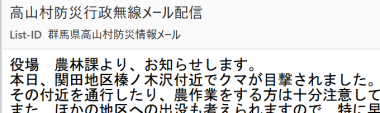'25/5/10 無題
'25/5/13 無題
'25/5/16 クイックアクセス
'25/5/21 Win 11
'25/5/25 Win 11 不出来?
'25/5/27 HDD 異常
'25/5/27(火) HDD 異常
i: ドライブの様子がおかしい。
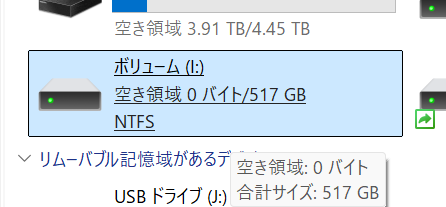 空き容量 0 ってことは無いはず。
別のツールで見ると、
空き容量 0 ってことは無いはず。
別のツールで見ると、
 こんな感じで半分くらい空いてる。
explorer でこのドライブの中を見ようとすると異様に時間がかかる。
こんな感じで半分くらい空いてる。
explorer でこのドライブの中を見ようとすると異様に時間がかかる。
なんかおかしいので chkdsk。
ところがエラーが出て正常に報告されない。
chkdsk で修復を試みる。
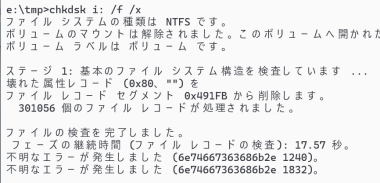 修復も出来ない。
修復も出来ない。
このパーティションは、単なるバックアップ用の物なので、フォーマットして一からやり直す。
壊れたセクターがありそうなので、[フルフォーマット]指定。
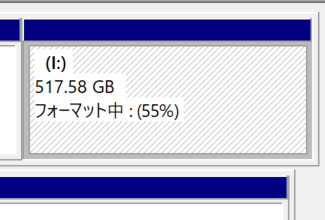 500gb のパーティションを 1%/1分程度の進み方で、1時間ちょいでフォーマットが終了。
500gb のパーティションを 1%/1分程度の進み方で、1時間ちょいでフォーマットが終了。
1回目のバックアップが終わったところで↓

◇
chkdsk 走らせてるときに、こんなんが出た。
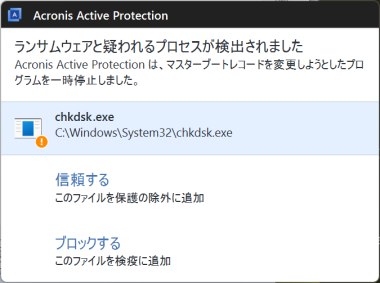 おい、Acronis、お前、おまえ、オマエ、
True Image インストール時にシラーッとこんなんまで持ち込んでたのか、
まったく油断も隙もだな(怒)
おい、Acronis、お前、おまえ、オマエ、
True Image インストール時にシラーッとこんなんまで持ち込んでたのか、
まったく油断も隙もだな(怒)
chkdsk.exe がどうたらこうたら云ってる。
気になるから chkdsk.exe を defender でスキャンさせてみた。
問題無いみたいだ。
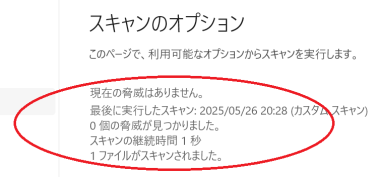 Acronis をすぐに uninstall するべきか? しかし、ネットの検索では悪い話は、
「システムが遅くなる/重くなる」程度の話しか見つからない。
現状遅くなってる感じはないので取り敢えずはそのまま放置することにした。
Acronis True Image はクローンだけじゃなく、普通にシステムバックアップにも使えるから、
もう少し付き合っていくつもり。
Acronis をすぐに uninstall するべきか? しかし、ネットの検索では悪い話は、
「システムが遅くなる/重くなる」程度の話しか見つからない。
現状遅くなってる感じはないので取り敢えずはそのまま放置することにした。
Acronis True Image はクローンだけじゃなく、普通にシステムバックアップにも使えるから、
もう少し付き合っていくつもり。
'25/5/25(日) Win 11 不出来?
Win 11、まだほんの少ししか弄ってないが、ほんの少し触っただけでもうイライラしてしまう程に出来が悪い。
もしかしてこれホントに不出来OSじゃないかと思えてきた。
cmd.exe の設定やってるんだが・・・設定と言っても外観の設定で、
- 外形サイズ
- 起動時の位置
- 起動時ディレクトリ
- フォントの色、背景の色
dos 時代のような黒画面じゃなく、白い画面に黒い文字で書きこみたい。
サイズもデスクトップに合うサイズを指定したい。
Windows 使い始めて以降ずーッとそういう cmd 設定で使ってた。
Win 10 の時は、こうやって↓設定してた。
- デスクトップ上の cmd.exe のショートカットから[プロパティ]を編集
- c:/Windows/system32/cmd.exe の[プロパティ]を編集
どっちも設定画面は同じスタイルで、同じような設定が簡単にできた。
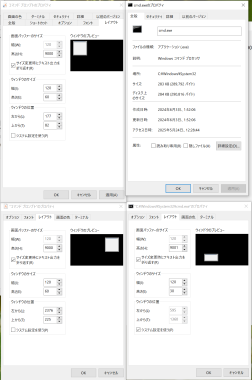
色んな所からプロパティ画面が出せるが、
左上 : desktop 上の cmd ショートカットから、
右上 : Windows ディレクトリにある cmd から、
左下 : desktop から起動した cmd からのもの、
右下 : Win ディレクトリから起動した cmd から
デスクトップ上の cmd ショートカットで[右クリック]して出た「プロパティ」画面で、
サイズや文字色、背景色、更に作業ディレクトリの設定まで出来る。
簡単に設定できるし、画像が付いてくるので判り易い。
ところが Win 11 では設定画面があちこちに散らばってて、書式もバラバラ、
どの項目を直せばいいのかすら直感的には判らない。
判らないだけじゃない、自分の力では辿り着けない/見つからない項目もある。
desktop 上に置いた cmd のショートカットからプロパティが出るが、
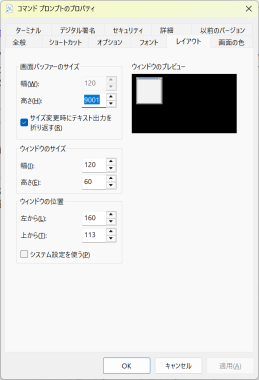 こいつを編集しても cmd には何の変化も起きない。
設定変更するには、cmd を起動し、
こいつを編集しても cmd には何の変化も起きない。
設定変更するには、cmd を起動し、
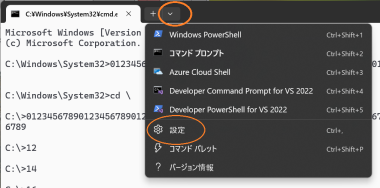 これで[スタートアップ]画面が出るので、[起動サイズ]や[起動ディレクトリ]、[配色]などを設定する。
この画面のこんなところからも設定画面がでる。
これで[スタートアップ]画面が出るので、[起動サイズ]や[起動ディレクトリ]、[配色]などを設定する。
この画面のこんなところからも設定画面がでる。
Win 10 時代の設定画面に比べたら 100倍判りづらく作ってくれてる(怒)
◇
タスクバーのアイコンサイズの指定も同じ。
左側と右側で同じ設定画面が有って当然なんだがそれが無い。
ただこれは、Win 11 の問題じゃないかもしれない、ExplorerPatcher の問題の可能性は大きい。
タスクバーのアイコンサイズの変更
[タスクバーで右クリック]-[プロパティ]-[タスクバー]-[タスクバーのアイコンサイズ]で『小』を選ぶ。
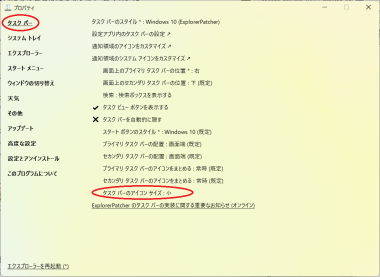
|
◇
スタート画面から『設定』が消えてしまった。
戻らない。
これは Win 11 の問題じゃなくて ExplorerPatcher の問題かもしれない。
ま、ExplorerPatcher を使わなきゃならない Win 11 に問題があると言えば言えなくもない・・・
それはまぁちとかわいそうか。
OS再起動したら直る?・・・ダメだった。
[設定]の復帰
[設定]-[パーソナル設定]-[スタート]-[フォルダー]
・画面の中で[設定]を[ON]にする
・他に必要な項目は[ON]に、不要なものは[Off]にする
|
ま、[設定]は[Win}+[i]で出せるから、そんなに困ってたわけじゃないんだけど、
それでもそこにあったものが無くなるとやはりなんか気になるんで。
SnippingTool、[名前を付けて保存]が無い。
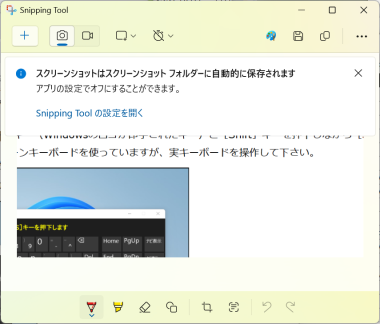 無駄にユーザインターフェース替えまくってるな。
こういうところが Win 11 は不出来と言われる所以だ。
取り敢えずは、保存時は[alt]-[f]-[s]を使い慣れてるから良いんだけど・・・
無駄にユーザインターフェース替えまくってるな。
こういうところが Win 11 は不出来と言われる所以だ。
取り敢えずは、保存時は[alt]-[f]-[s]を使い慣れてるから良いんだけど・・・
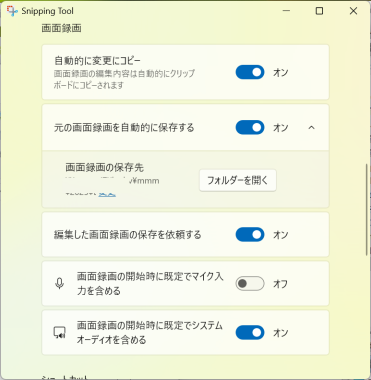
◇
Win 11、パッと見ただけで『要らん』と思えるものだったが、
それらを Win 10 似に直すプログラムのお陰で見た目は良いものに変わった(どんな副作用があるか少し心配だが)。
今回書いた事柄が Win 11 固有のものなのか、
それとも改善プログラム固有もしくは Win 11 との相互作用の産物かその辺りは判らないけど、
小さいけどウンザリするような問題がたくさん残ってそうだ。
'25/5/21(水) Win 11
先日、note pc にインストールしてた Win 11 に改善プログラムパッチ ClassicPaint と ExplorerPatcher を当ててみて、
Win 11 にあった違和感がかなり減ったことが判ったので、
主力で使ってる mini pc にも Win 11 をインストールしてみようかなって気になった。
勿論、そのパッチだけで Win 11 の問題が消えたわけじゃないので、
実際 Win 11 を使いだすと、あれこれ気に喰わないことが出てきそうな気はする。
そのため、すぐにでも元の設定に戻せるよう、現状の Win 10 のクローンを作り、
そいつに Win 11 をインストールしてみることにした。
そういうことで、(持ってる ssd に依るけど)無料で使える Acronis True Image でクローンを作り、
mini pc を開いて ssd 交換。
これまでと同じ Win 10 立ち上がると思いきや・・・様子が違う。
この ssd には Win 10 と Win 11 が入ってるんで、最初はそのどちらを使うか選択する画面が出るはず。
ところが・・・
 こんな↑画面が出た。
Windows の普通の選択画面と全然趣が異なる。
こんな↑画面が出た。
Windows の普通の選択画面と全然趣が異なる。
そうだ、そうだ、忘れてた。
Acronis True Image は
マルチブートに対応してない
って、どこかに書いてた。
気にしてなかった。
だって、そっくりコピーすればそんな問題出ないんじゃないのか? 普通そう考えるよなぁ。
こんな問題があるようじゃ、Acronis True Image は使えない。
何か他の方法を考えないといけない。
結局幸いと言うか、第1パーティションに入ってた Win 11 は真っ黒画面になるだけで使えなかったが、
第2パーティションに入っていて、クローン作製時に起動してた Win 10 は使えた。
少しの時間、この複製パーティションに問題無いか試した後に、
いよいよ Win 11 にアップデート。
ここまでの設定や、
これまで使ってた Win 10 のアプリが問題無く使えるはずだ。
かなり時間が経ったが問題無く完了。
local id なんで何か文句言われるかと思ってたが、そのままの状態ですんなり Win 11 になった。
タスクバーが目障りなんで ClassicPaint と ExplorerPatcher を走らせる。
結果は、
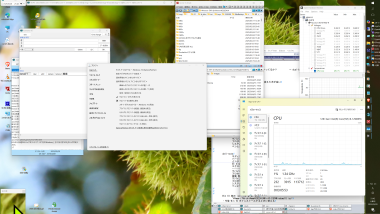 判り切ってることだが、見た目はほぼ Win 10。
その程度の使い方しかしてないんで、これで今のところ不満はほぼ無い。
我ながら頭単純。
判り切ってることだが、見た目はほぼ Win 10。
その程度の使い方しかしてないんで、これで今のところ不満はほぼ無い。
我ながら頭単純。
タスクバーは右側配置で、アイコンも二列配置。
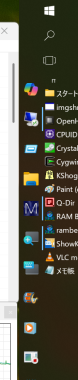
|
只、何故だかわからないが、
左側のアイコンサイズが
小さくならない。
設定があちこちに散らばってて
判りづらい。
アイコンサイズ変更だって
どこかにあるんだろうが
今のところ不明。
右側のアイコンサイズ変更は可能。
でもまぁ、これで悪くはない。
|
先日アップデートした note pc の方の Win 11 は、小さいアイコンになってる。
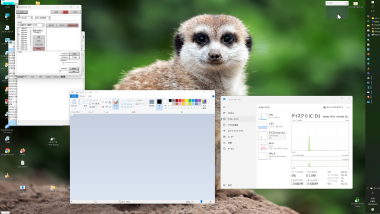 これ、どうやって小さいアイコンになったか覚えがない、一切ない。
頭、どうなってるんだ?
これ、どうやって小さいアイコンになったか覚えがない、一切ない。
頭、どうなってるんだ?
ここまでのところでは、Win 10 使ってる時との違いを感じない。
だけど、何かの Win tool を起動すると、あぁ Win 11 なんだなと思えるものがあったりする。
例えば[PrintScreen]。
1 step で完了しない。
何か対策あるはずなんだが、今はその手の細かなことは後回し。
Windows の更新ごとに、パッチプログラムに問題が出ることもあるらしい。
タスクバーのアイコンサイズの問題は常に見えるところなんで早く解決したい。
先にテストした pc では問題無く小さなアイコンに変更出来てる。
同じことやってるのに同じ結果にならない、
厄介な問題だ。
何でこんなことが起きるんだろ? どこかとんでもなく無関係そうなところに些細な違いがあるんだろうな、きっと。
Win 11 を入れることで、起動時のパーティション選択画面が変わった、いつもの奴になった。
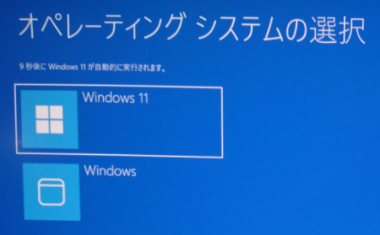 ただ、第1パーティションの Win 11 はダメになってそうだ。
ただ、第1パーティションの Win 11 はダメになってそうだ。
第1パーティションの Win11 は、この mini pc を購入時にインストールされてたもの。
新しく今回 Win 11 をインストールした今、もう必要無いから削除しよう。
[PrintScreen]キーの動作問題
[設定]-[アクセシビリティ]-[キーボード]で
[PrintScreenキーを押して画面キャプチャを開く]を Off にする
---------------------
これで従来の[PrintScreen]に戻る。
|
もう面倒くさいな、MSさんよ。
まぁ、[SnippingTool]を[PrintScreen]キーで起動で出来るようにしたのは、評価できなくも無いが、
[SnippingTool]はもう[TaskBar]からの起動で慣れてるんで、『余計な変更』にしか見えんのよ。
おまけに、1ステップで終わってたものが 2ステップ必要になる。
それ以前に・・・慣れ親しんだ手順を安易に変更するなよ。
それも一つ二つならついて行けるが、
一度にあれもこれもとやられたら、誰だってこんなOSに移行したいとは思わんよ。
ま、ネットのお陰でこの程度で片が付くから、これはこれで面白いんだが・・・
'25/5/16(金) クイックアクセス
file explorer 2枚出して "クイックアクセス" を使えば、Q-Dir のような、
或いは大昔の名ファイラー『W』のような使い方ができることが判った。
今更ながら、大発見(^^;)
もしかして Q-Dir にも同じ機能が用意されてるんじゃないかと探したら、
『クイックリンク』って名前で同じ機能が用意されてた。

右下の赤い■で「クイックリンク」メーニューが出る
どっちも同じ素晴らしい機能なんだが・・・Windows file explorer にほんの少しの使い辛さがある。
- クイックアクセスメニューが隠れる
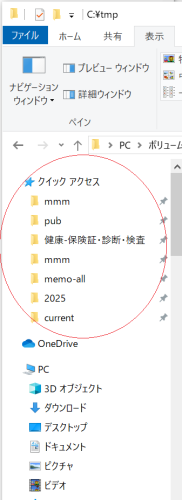 左メニューのトップに表示されるので、
どこかのディレクトリを表示すると『クイックアクセス』が上方へ消えてしまう。
スクロールバーをトップまで戻すの何気に(誤用?何となく)面倒くさい。
左メニューのトップに表示されるので、
どこかのディレクトリを表示すると『クイックアクセス』が上方へ消えてしまう。
スクロールバーをトップまで戻すの何気に(誤用?何となく)面倒くさい。
- 同じディレクトリ名の区別ができない
↑の例では "mmm" という登録が 2ケあり、区別がつかない。
登録時に何か追記できないかと試したが今のところ見つかってない。
Q-Dir は登録時にラベル名を編集できる。
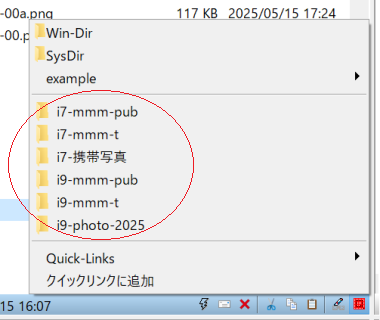
同じ名称が付いたディレクトリでも、
識別できるように名称を変更できる
十分に調べてないから違ってるかもしれない。
file explorer の場合、名称の編集ができないなんてこと、ないとは思う。
これで個人的には無理して Q-Dir を使う事もなくなったが、
Q-Dir に馴染んでしまってるので今のところこれを捨てるつもりはない。
◇
満開


'25/5/13(火) Win 11
Windows 11、多くの人に嫌われてて、Windows 10 からの置換が中々進まないようだ。
この嫌われてる Windows 11、
難しい仕事してる人たちのことは知らないが、
ごく普通に Windows 使ってる人たちがごく普通に嫌がる点は・・・
- 見た目 task-bar
今でも使ってる人が最も多い Win 10(*1)のタスクバーの見た目、
これを敢えて変える意味が判らん。
ペイントやファイルエクスプローラの外観とか使い勝手、
単純化してコードを減らすって話を聞いたことがあるが、
レジストリをイジルことで Win 10 のような左右上下配置が可能になるそうなので、
単純化されてるとも言い切れない。
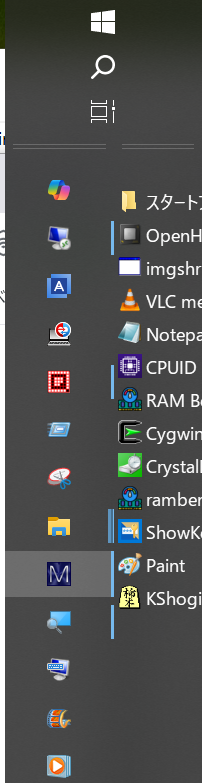 |
←これは Win 10 のタスクバーの一例
左列は Win が標準的に追加するもの+
追加でピン止めしたものたち
右列はデスクトップ上の一つの
フォルダーを登録したもの
展開して表示される。
Win 11 でもこのように、
2列にアイコンを 登録できると
非常にうれしい
|
Win 11 では↑のようなタスクバーの機能は提供されてないんじゃないかと思う。
その程度のコードの単純化はなされてそうだ。
(*1)
ある統計では、Windows、Linux、Mac OS 等の PC OS の世界シェアは、
| 年/月 |
Windows |
OS X(Mac OS) |
unknown |
Linux |
Mac OS |
Chrome OS |
| '25/3 |
71.66 |
13.65 |
6.77 |
3.98 |
2.01 |
1.85 |
| '24/3 |
72.4 |
14.67 |
6.52 |
4.05 |
0 |
2.26 |
こんなようで、世界の 7割ほどが Windows を使っており、
その半分くらいが Win 10、同程度で Win 11 らしい。
もうすぐ終了(今年 10月)と言われていてもまだ大勢が Win 10 を使い続けている。
- 無能の証 : アイコン変えるな
アイコンって芸術じゃない、交通標識のようなもので、
『一目でそれと判る』ことが重要。
アイコンをコロコロ変える輩が多い、アイコンの意味を知るべきだ。
- ms account : 知らぬ間の同期
ms account で login すると、勝手に『同期』が始まるらしい。
どういうことが行われてるのか、それを正確に知ってる人は少ないはず。
自分も同じで、細かなところでどうなるか知らないことが多くて、
同期を使うのは怖い。
代わりに、単純で判り易い copy で定期的に保存している。
その名の通り只の copy で、それ以上ではないが、
知らない副作用が無いので安心して使える。
クラウド容量不足でトラブル・・・なんてこと考えなくて済む安心感(^^)
- bit-locker : 勝手にやるな
新規インストールで自動的に bit-locker が始まるらしい。
インストール後のどの時点で始まるのか? 対象は? インストール後すぐに設定でこいつを禁止して、
間に合うのか? 等々疑問だらけで怖くて使う気にならん。
「調べリャ良いじゃないか!」
そりゃそうだが、何でそんな面倒くさいことしなきゃいけないんだ?
(a)や(b)のようなものは、変更せずにそのままにしておいても何も問題はずだ。
何でこんな余計な変更/改悪をしたがるんだろ? 不思議だ。
このような一見どうでも良さげに見えることが Win 11 への移行を阻んてる。
一言で言うなら・・・Win 10 のままで十分満足してるんだけどな。
Windows は一世代毎に秀作/駄作が交互に現れると言われてる。
そしてMSは無能な作品にはすぐに気付き、それを諦めて素早く次の世代を提供してきた。
だが今回は違う。
無能な作品を無理やり押し付けようとしてる。
世間の評価を収集する機能、かつては内部にあったはずの能力が失せてしまったのだろうか?
これが Windows 凋落の始まりでなきゃいいんだが・・・
Win 10 が使えなくなるのはまだだいぶ先だが、
きっと気付いたらもう使えなくなってる。
移行時には簡単に引っ越しできるよう、
取り敢えず Win 11 のパーティションだけは作ってある。
◇
そのような強い不満と改善要望があってか、Win 10 に似せるツールが出回ってる。
それを試してみた。
- Classic Paint : Win 10 のペイントになった。
ただ、Win 11 のペイントは使えなくなる。
同居することも可能だと思うんだが・・・
Win 10 の mspaint.exe を持ってきただけじゃ動作しなかった。
そういうツクリが出来てれば、本当に出来の良いソフトなんだが。
Win 10 のペイントが使える。
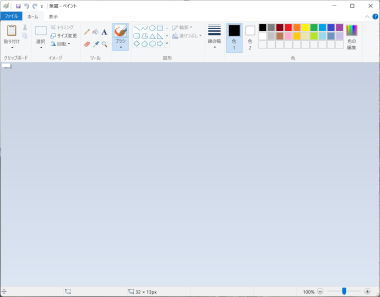
こんなの貼っても意味ないな。
Win 10 のとまったく同じ paint が Win 11 でも使えるようになった。
- Explorer Patcher
タスクバーの見た目の修正と機能の向上とか、
ファイルエキスプローラの外観と使い勝手改善などが提供されてる。
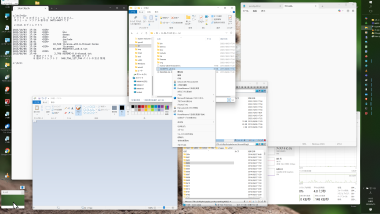
コマンドプロンプト、ペイント、ファイルエクスプローラ、
メモ帳、タスクマネージャ、タスクバー、ついでに Q-Dir、
そして評判悪かった『右クリックメニュー』も戻ってる
見た目はこんな↑感じになる。
タスクバーは『右』に配置してる。
- タスクバー : Win 10 と同じになった。フォルダーも登録できる!
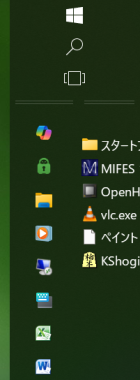 これは驚き。
まさか Win 10 と同じように 2列に配置し且つ、
フォルダーを登録することで展開して並べてくれるとは!
これは驚き。
まさか Win 10 と同じように 2列に配置し且つ、
フォルダーを登録することで展開して並べてくれるとは!
もしかして、
元々 Win 11 でも可能だったのかな? どうせ出来ないだろうと思ってたから、深く試してない。
タスクバーで右クリックして出てきたメニューにそれらしいのが無いので、『出来ない』と思い込んでる。
元に戻して確かめたら判ることだが、その手の面倒くさい作業を年寄りは避けるものだ。
- エクスプローラ : 見た目は Win 10 そっくりになった。
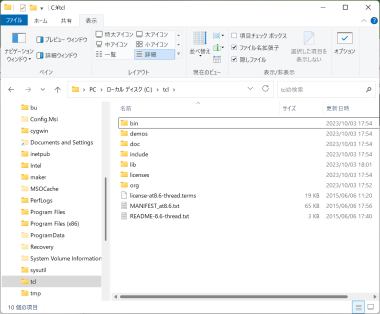 『右クリックメニュー』も Win 10 と同じになった。
『右クリックメニュー』も Win 10 と同じになった。
- その他の変更可能項目
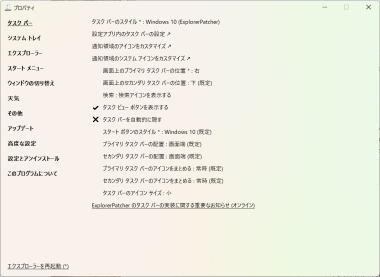 沢山あるし、日本語で説明してくれてても意味が分からないものが多く、
チェック入れたり戻したりしながら試すしかない。
それでも判らないところはそのままになってる。
何か不具合を感じたら、その時見直すことにする。
沢山あるし、日本語で説明してくれてても意味が分からないものが多く、
チェック入れたり戻したりしながら試すしかない。
それでも判らないところはそのままになってる。
何か不具合を感じたら、その時見直すことにする。
これだけでも随分と感じが変わった。
慣れた使い方で作業できるのがうれしい。
負荷が半減したって思えるくらいに気分良い 。
後は bitlocker と同期。
今のところは local id で使ってるので関係無いけど、
その内 ms id に匡正されるだろうから、対策も考えておきたい。
今はまだ Win 10 を使ってる。
上で試したのはサブで眠ってるノート。
日頃使ってるソフトは限られてる。
mifes、brave、paint、notepad、q-dir、vlc、thunderbird、taskmanager、そして自作の小さなアプリたち程度。
つまり、今回のパッチでほぼ全部改善できたことになる(^^;) だから・・・
Win 11 に移行しても良いかなって気持ちになりかかってる。
見かけのちょっとした変化で毛嫌いしてたんだろうな。
ま、世の中第一印象だけで嫌われてる ひと ものって多いからなぁ・・・
◇
今まで知らなかった explorer の機能・・・ディレクトリの『ピン止め』。
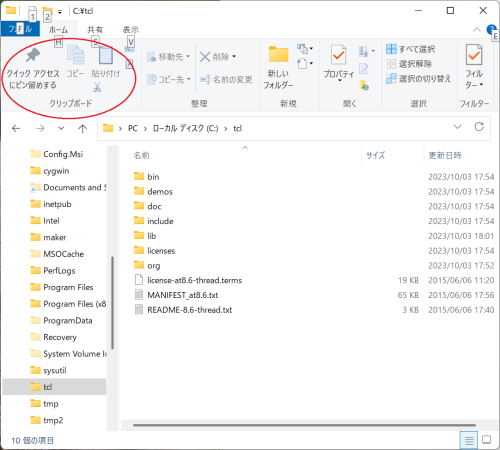 この『ピン留め』って言葉、これまで全く意識してなかった、と言うか気付いてさえなかった。
今回初めて「ヘンなのがある」と気付いたが何のことやらさっぱり分からず。
ちょいと調べたら、とんでもなく便利な機能=『クイックアクセス』って機能だった。
この『ピン留め』って言葉、これまで全く意識してなかった、と言うか気付いてさえなかった。
今回初めて「ヘンなのがある」と気付いたが何のことやらさっぱり分からず。
ちょいと調べたら、とんでもなく便利な機能=『クイックアクセス』って機能だった。
この機能そのものは誰もが「あると良いな」と思うもので、
実際自分もファイラーもどきを作っていた時に同様な機能を実装していた、
プルダウンメニューだったけど。
だけど、Q-Dir に出会って自作意欲は萎えた。
Q-Dir はマルチタブ、つまり、クイックアクセスと同じ意味。
これで十分だった。
似た機能で『よく使うアプリ』とか『おすすめのアプリ』とかが Windows に用意されてるのは知ってたし、
explorer のアドレス欄に『履歴』機能があるのも知ってた。
『履歴』を除いてこれらは、ほぼ無駄無意味なアプリなんかを勝手に詰め込んだりするので、
初期設定で[Off]にして使ってる。
それは兎も角、ディレクトリを登録できる機能は素晴らしい。
こんな便利な機能が付随してるのに気づかずに何年も何十年も使ってた。
いつから explorer にこんな機能が付いたんだろ? これを知らなかったから仕方なく、
Q-Dir なんてファイラーに浮気している。
考え直さにゃいかんかな・・・
◇
高山村
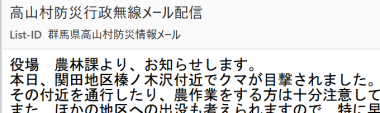 なかなかにワイルドな所なのかもな(^^;)
なかなかにワイルドな所なのかもな(^^;)
'25/5/10(土) 無題
『Firefox、ついに消滅』なんて記事、ネットで見かけた。
Firefox、そんな状態なのか。
一時は常用してたんだが、なんとなく chrome になり、
このところ brave 使うようになってて、
Firefox 起動することはほぼ無くなってるが、
無くなるとなるとやはり寂しい。
Firefox って言うか Mozilla かな、続けてほしい。
Firefox は使わなくなったけど、Thunderbird は常用してる。
頑張ってほしい、とか言いながら何の協力も出来てない。
◇














|